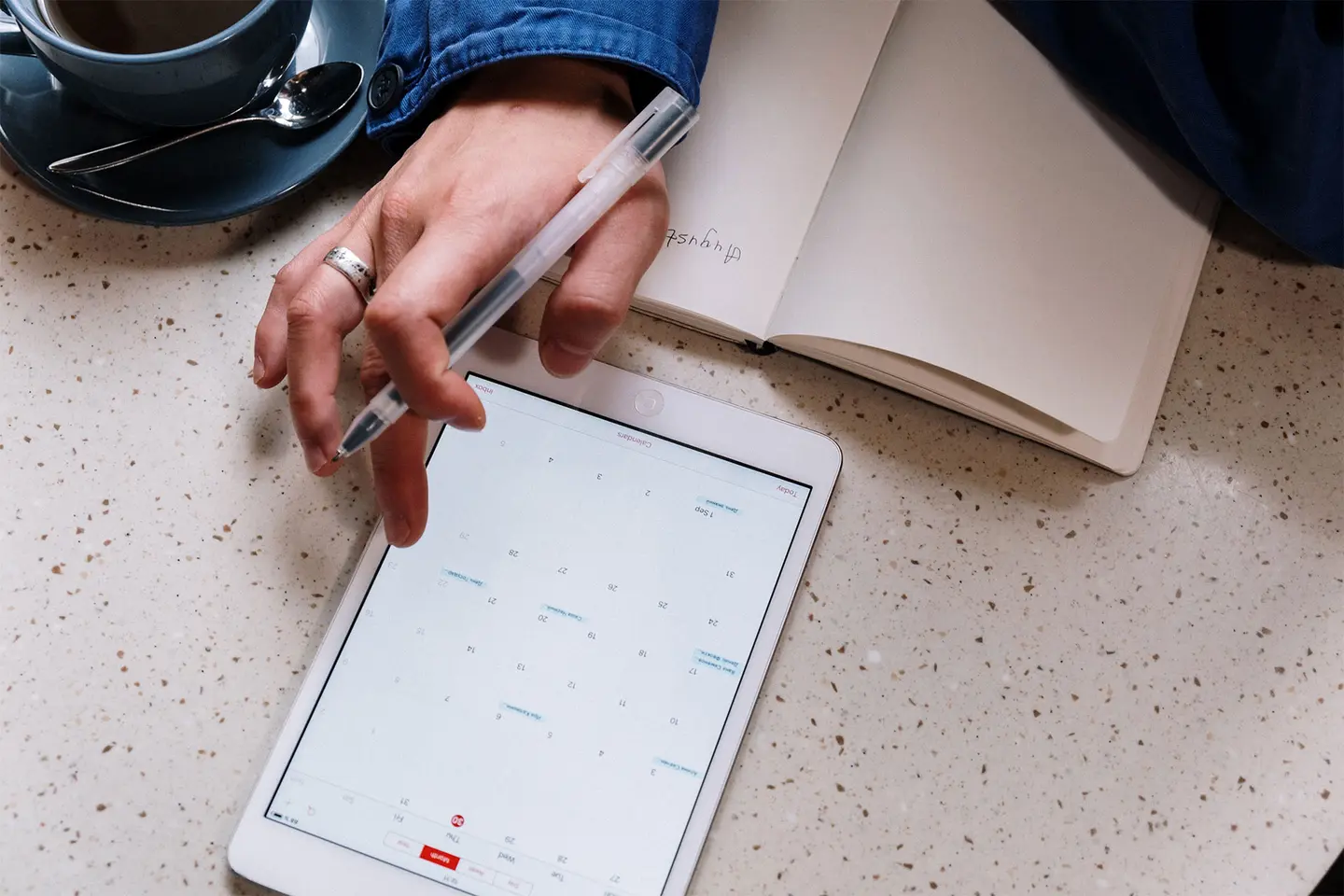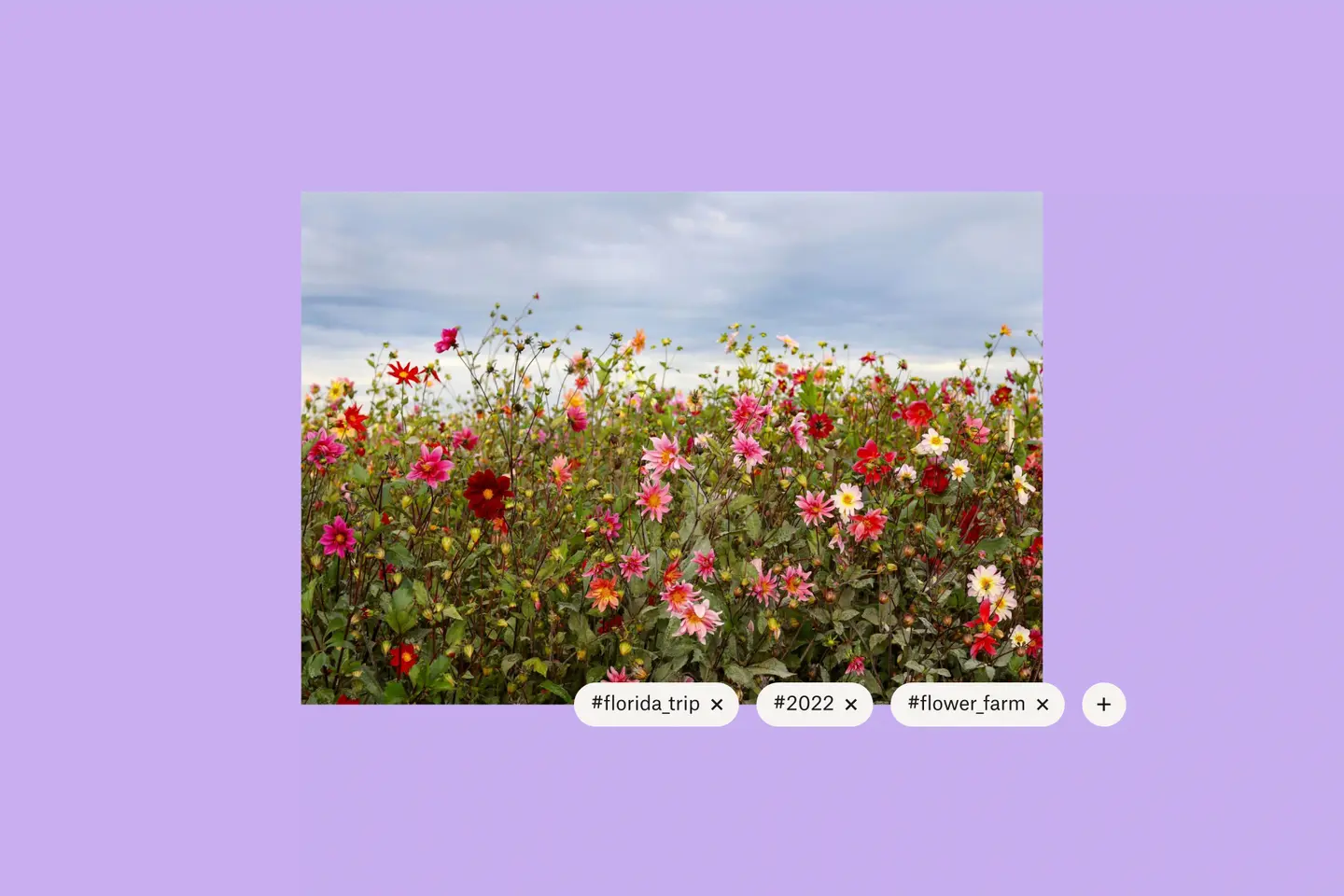하루 중 파일을 찾는 데 할애하는 시간이 얼마나 된다고 생각하시나요? 15분? 1시간? 연구에 따르면 지식 근로자들이 파일을 찾는 데 할애하는 시간이 하루에 약 2시간 30분에 달한다고 합니다. 너무 많은 시간이죠.
누구나 필요한 파일을, 필요한 순간에 찾을 수 있기를 바라지만 파일 이름이 기억나지 않을 때는 파일을 찾기가 쉽지 않습니다. 키워드를 통해서라도 파일을 찾고 싶은데 적절한 키워드조차 생각나지 않으면 정말 난감하죠. 여러분은 정말로 하루에 2시간 30분을 파일을 찾는 데 할애할 만큼 시간이 넉넉하신가요? 그렇지는 않겠죠. Dropbox도 마찬가지입니다. 콘텐츠를 빠르게 찾는 기능을 개발한 이유도 바로 이 때문입니다. 그래야 빠르게 실질적인 업무로 돌아갈 수 있으니까요. Dropbox는 파일을 빠르게 찾는 직관적인 방법을 다양하게 제공합니다. 또한, 여러 가지 검색 옵션을 사용할 수 있도록 인터페이스도 새롭게 업데이트했습니다.
스마트한 이미지 검색
이미지 파일은 특히 더 찾기가 어렵습니다. 텍스트처럼 검색 가능한 데이터가 포함되어 있지 않기 때문이죠. 축소판 이미지로 원하는 이미지를 찾는 것도 어느 정도 도움은 되지만, 이미지가 많은 경우에는 그만큼 스크롤해야 할 것도 많습니다. 인공 지능 기술을 탑재한 Dropbox에서는 이미지에 포함된 콘텐츠를 바탕으로 사진을 간편하게 찾을 수 있습니다. 키워드로 '노트북'을 입력하면 Dropbox 계정에 있는 이미지 중에서 노트북과 관련되거나 노트북이 포함된 모든 이미지가 표시되죠. 파일 이름에 '노트북'이 포함되어 있지 않아도 상관없습니다. 이미지 검색 기능은 다음과 같은 간단한 방법으로 사용할 수 있습니다.
- dropbox.com에 로그인합니다.
- 오른쪽 상단에 있는 검색창을 클릭합니다.
- 찾고 싶은 콘텐츠를 입력하면 검색어를 입력함과 동시에 검색 결과가 표시됩니다. 표시된 결과에서 원하는 이미지를 클릭하거나, Enter/Return 키를 눌러 모든 검색 결과를 확인하세요.
이미지 검색 기능은 시간을 대폭 절약해줍니다. 특히 데이터베이스나 아카이브를 통해 이미지를 검색하는 경우 많은 시간이 절약되죠. 이 기능은 Dropbox Professional 요금제와 Dropbox 팀 계정에서 사용할 수 있습니다.
태그를 활용한 콘텐츠 검색
소셜 미디어에서는 해시태그를 사용해 콘텐츠를 찾죠. 마찬가지로 파일을 찾을 때도 태그를 활용할 수 있습니다. 파일과 폴더에 검색 태그를 추가하면 체계성을 유지할 수 있을 뿐 아니라 콘텐츠를 찾는 데 걸리는 시간도 크게 단축할 수 있습니다.
맞춤형 태그를 추가해 성공에 한 발짝 더 다가가세요. #스노보딩, #2022년7월출시, #3분기_예산 등의 태그를 사용하면 파일을 더 쉽게 찾을 수 있습니다. '최종'이라는 단어를 검색해 본인과 팀의 Dropbox 계정에서 해당 태그가 붙은 최종 문서를 찾을 수도 있죠. 태그를 일괄적으로 추가·삭제하거나, 폴더에 추가된 콘텐츠에 자동으로 태그를 추가하는 자동화된 폴더를 만들어 많은 양의 태그를 간편하게 관리할 수도 있습니다. 파일 1개에 최대 20개의 태그를 추가할 수 있어 추후 다양한 옵션으로 해당 파일을 검색할 수 있죠.
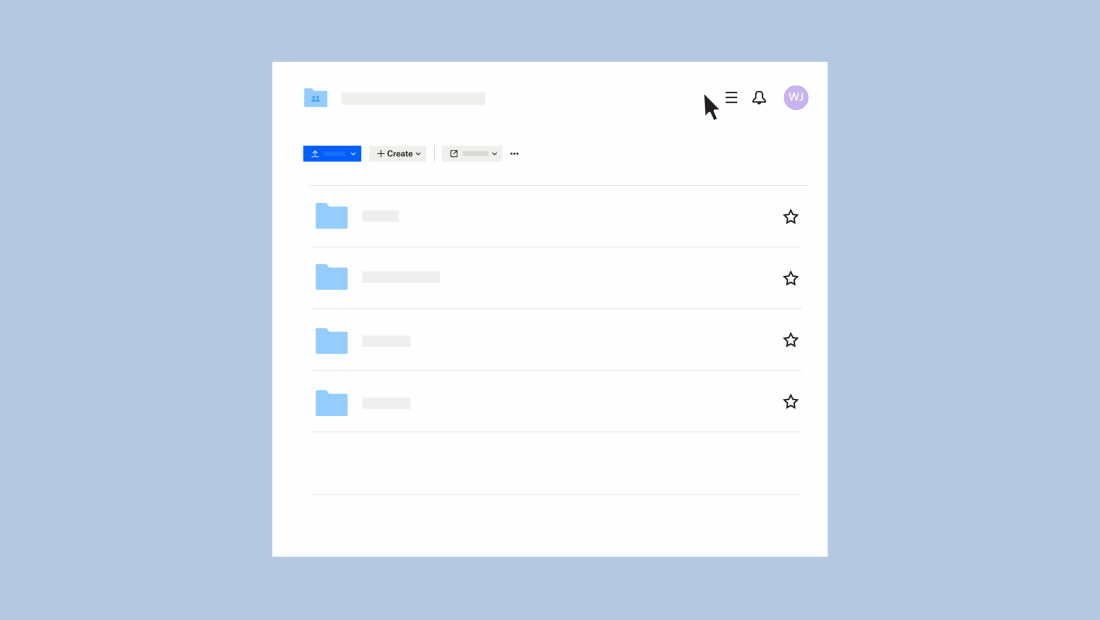
콘텐츠를 빠르게 찾도록 도와주는 업그레이드된 검색 기능
콘텐츠를 검색하는 방법은 다양합니다. Dropbox가 파일을 빠르게 찾을 수 있도록 검색 인터페이스를 업데이트한 이유도 바로 이 때문이죠. 지난달에 작업한 대형 캠페인의 파일 이름이 기억나지 않는다고요? 걱정하지 마세요.
dropbox.com에서 검색창을 클릭하면 최근 검색어와 파일, 주요 공동 작업자(자주 협업하는 사람들), 본인과 팀이 생성한 태그가 포함된 새로운 검색 인터페이스가 로딩됩니다.
또한, 검색창에 검색어를 입력함과 동시에 드롭다운 메뉴에 관련된 문서, 사람, 태그가 표시되죠.
수정한 날짜, 파일 형식, 사람 등을 기준으로 콘텐츠를 필터링해 필요한 파일을 찾는 방법도 있습니다.
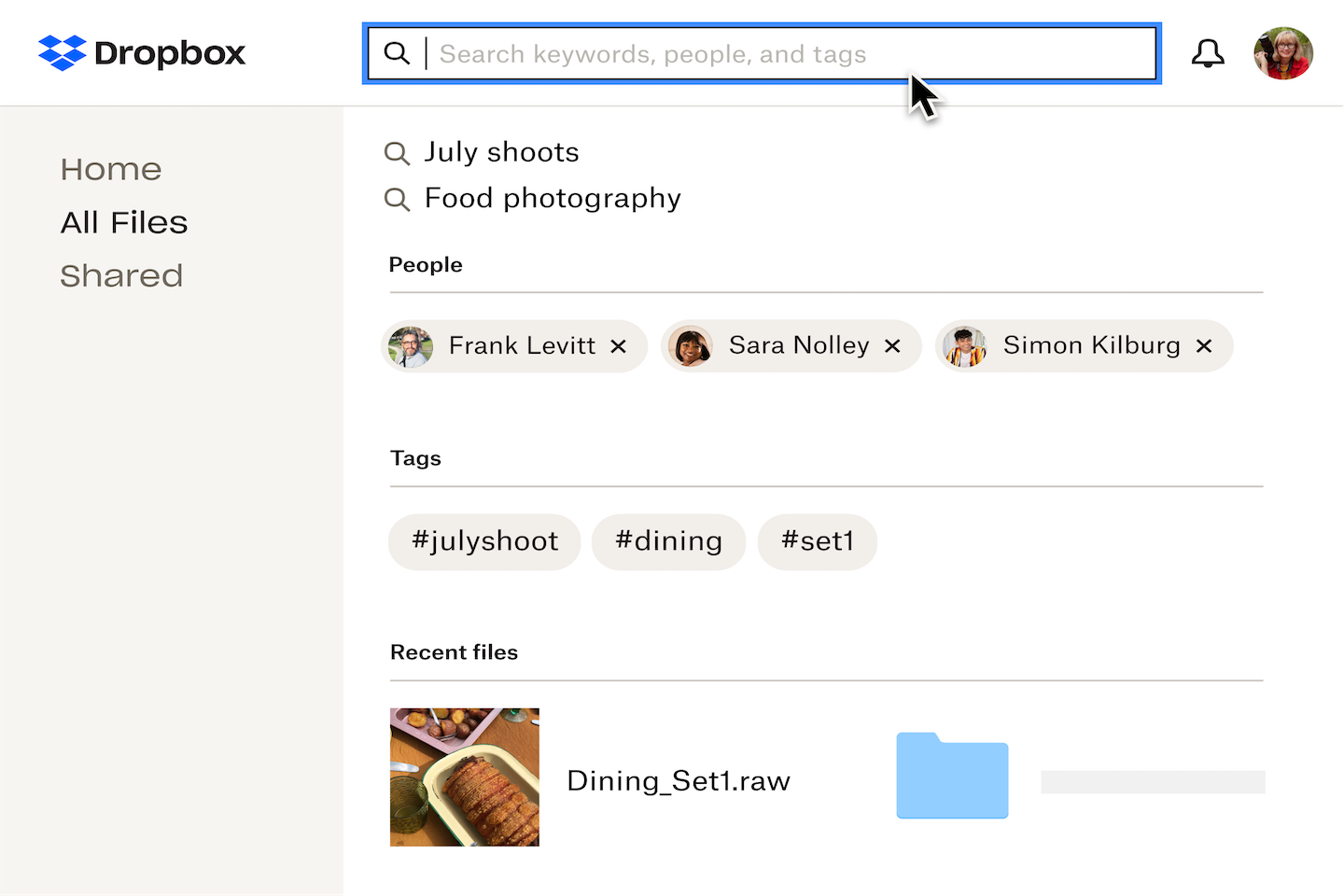
구석구석 샅샅이 콘텐츠를 찾아주는 Dropbox
파일을 하나하나 열어보는 수고는 그만하시고 이제 콘텐츠 검색은 Dropbox에 맡기세요. Dropbox는 PDF와 이미지(JPEG, PNG, GIF 등)에 포함된 영어 텍스트까지 간편하게 검색할 수 있는 광학 문자 인식(OCR) 기능을 탑재하고 있습니다. 수동으로 스캔한 브로슈어 인쇄물, Adobe InDesign 등의 다른 애플리케이션에서 PDF로 변환한 문서처럼 이미지가 포함된 PDF에서도 이 기능을 사용할 수 있죠. OCR은 콘텐츠에 포함된 텍스트를 자동으로 인식합니다. TXT, DOCX, HTML 등의 텍스트 기반 문서 형식에서 내용을 검색하는 기능은 쉽게 구현할 수 있는 단순한 기능이지만, OCR로 내용을 검색하는 기능은 완전히 다른 차원의 것입니다. OCR을 사용해 간편하게 지난번 구매한 옷 영수증 사진을 검색해 가계부를 정리하거나 지난달 팀 회의에서 사용한 화이트보드 이미지를 검색하세요. Dropbox 모바일 앱으로 스캔한 이미지가 아니어도 Dropbox 계정에 저장된 모든 이미지와 PDF에서 텍스트를 검색할 수 있습니다. OCR을 사용하는 방법은 간단합니다. 검색어만 입력하면 자동으로 OCR 기술이 적용된 검색 결과가 표시되죠.
OCR은 Dropbox Professional 요금제와 Dropbox 팀 계정에서 사용할 수 있습니다.
산책을 하거나, 컴퓨터 앞이 아닌 다른 공간에서 점심을 먹거나, 개인적인 프로젝트를 진행하거나, 업무를 빨리 마무리하는 등 하루를 보다 의미 있게 보내는 방법은 다양합니다. 지금 바로 Dropbox에서 검색을 시작하세요. 그리고 앞으로는 이제까지 파일을 찾는 데 허비하던 2시간 30분을 어떻게 보낼 것인지 생각해보세요.